Como verificar as respostas do Bard com a Pesquisa Google usando o Google It V2
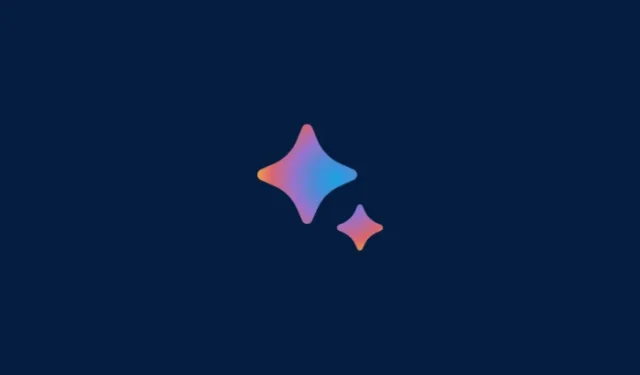
O que saber
- Para verificar novamente a resposta do Google Bard, clique no botão G logo abaixo da resposta para iniciar a validação.
- O Google destacará a resposta do Bardo em fundo verde ou marrom, conforme aplicável. Além disso, pode não destacar o texto.
- Fundo verde: o Google encontrou conteúdo semelhante ao comunicado. Um link é fornecido, mas pode não ter sido a fonte de Bard.
- Fundo marrom: o Google encontrou conteúdo diferente ou não encontrou conteúdo correspondente. Um link é fornecido, se disponível.
- Texto não destacado: Informações insuficientes para avaliar essas afirmações ou não transmitem informações factuais.
- Os usuários podem clicar no texto destacado para encontrar o link relacionado (se fornecido) e clicar no link para obter mais informações.
Na atualização lançada em 19 de setembro de 2023, o Google introduziu várias melhorias intrigantes em sua IA, Google Bard. Embora as extensões do Google Bard provavelmente atraiam maior atenção, o Google também lançou a versão 2 de sua ferramenta ‘Google It’, que facilita pesquisas rápidas sobre tópicos. Agora, a versão 2 permite que você aperte o botão ‘G’ na barra inferior para verificar as respostas de Bard com a Pesquisa Google.
Disponível apenas em inglês no lançamento, esperamos que esse recurso esteja disponível em mais idiomas em breve. Veja como usar o novo botão G no Google Bard para verificar suas respostas no Google.
Google It v2: como verificar as respostas do Google Bard com a Pesquisa Google
Para verificar uma resposta do Bard, primeiro abra um bate-papo no Bard. Para isso, visite bard.google.com e selecione um chat na barra esquerda.
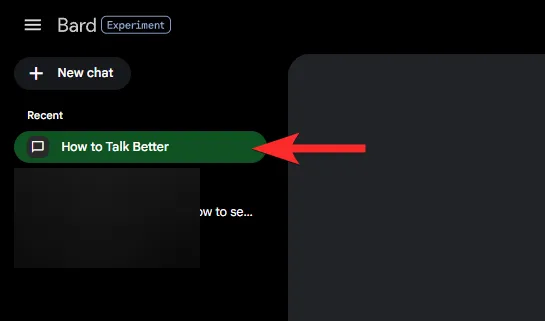
Em seguida, clique no botão G colorido na barra abaixo da resposta. (Este botão representa o Google It V2, disponível desde 19 de setembro de 2023.)
Deixe o Google avaliar a resposta nos resultados da Pesquisa Google. Espere até ver o texto “Entenda os resultados”.
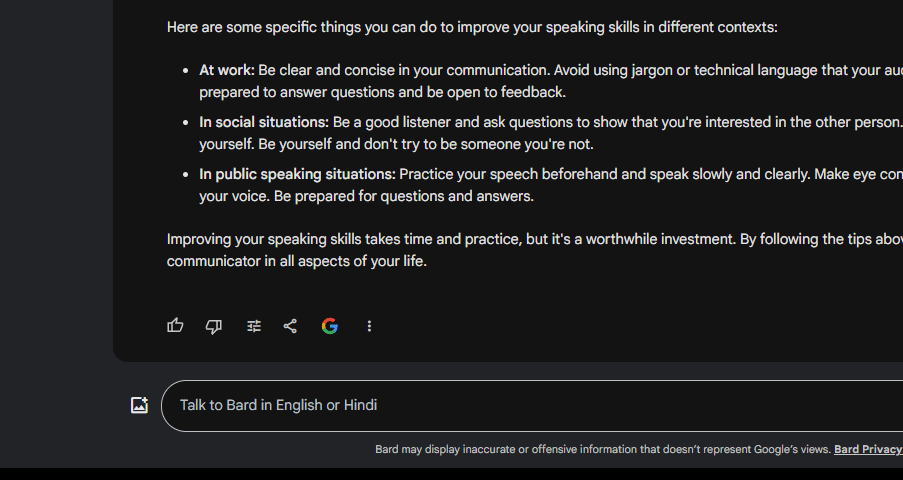
Até agora, o Google destacou o texto em resposta de acordo com suas conclusões. Você pode ver algum texto em fundo verde ou marrom. Aqui está o que eles significam:
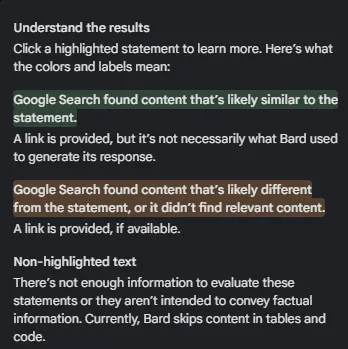
- Fundo verde: a Pesquisa Google encontrou conteúdo provavelmente semelhante à declaração. Um link é fornecido, mas não é necessariamente o que Bard usou para gerar sua resposta.
- Fundo marrom: a Pesquisa Google encontrou conteúdo provavelmente diferente da declaração ou não encontrou conteúdo relevante. Um link é fornecido, se disponível.
- Texto não destacado: não há informações suficientes para avaliar essas afirmações ou elas não têm a intenção de transmitir informações factuais. Atualmente, Bard pula conteúdo em tabelas e códigos.
Em nosso exemplo, obtivemos um texto com fundo verde.
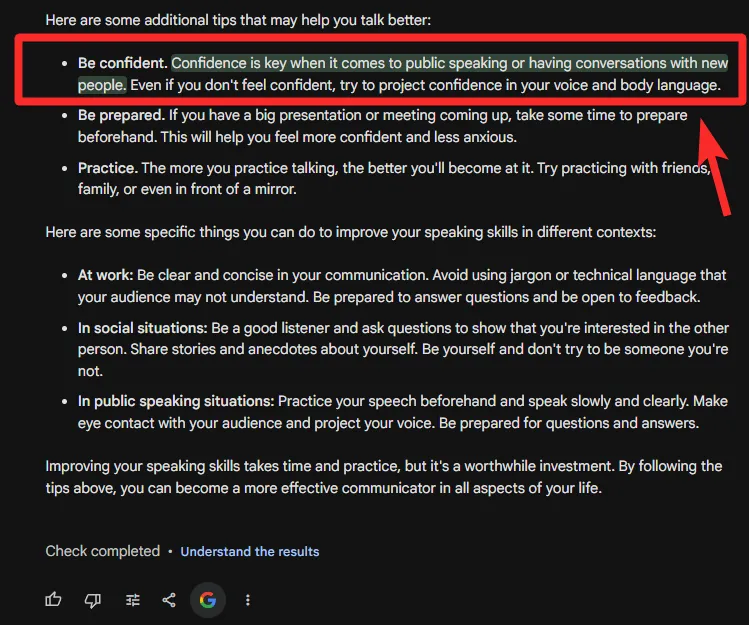
Você pode clicar no texto com fundo verde para encontrar o link, se disponível.
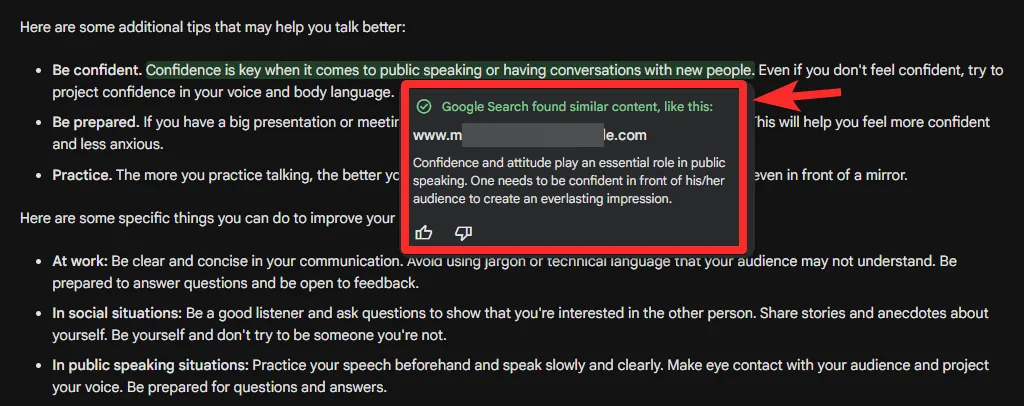
Você pode clicar no link (se fornecido) para visitar a página e obter mais informações.
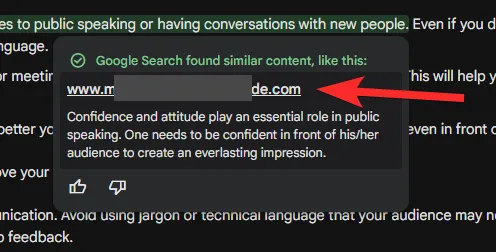
Isso é tudo.
RELACIONADO



Deixe um comentário